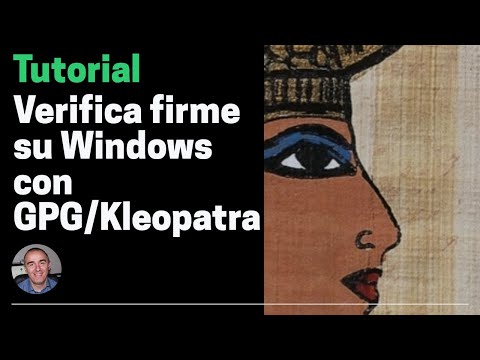Hai appena scaricato un file di grandi dimensioni? O hai un file su cui hai dei sospetti? Il modo migliore per assicurarsi che il file provenga da una fonte verificata è misurarne la sua checksum. Un checksum è quasi come un'impronta digitale di un file che non può essere alterato o rimosso. Se il checksum di due file è lo stesso, possiamo facilmente dire con sicurezza che entrambi i file sono uguali. Ci sono molti algoritmi per calcolare il checksum e quello di cui stiamo parlando è qui MD5. In questo post, abbiamo coperto un metodo per verificare l'integrità dei file calcolando il loro checksum utilizzando lo strumento da riga di comando incorporato certutil.
Questo post mostra come calcolare, verificare, verificare e convalidare il checksum di un file utilizzando l'utilità integrata di Windows denominata Certutil.exe. I checksum MD5 sono utili per verificare l'integrità del file e per sapere se il tuo file è uguale o meno alla fonte e non manomesso.
Cos'è il checksum MD5
È necessario aver incontrato questo termine spesso durante il download di file di grandi dimensioni da Internet. MD5 è uno degli algoritmi più comuni utilizzati per misurare il checksum dei file. Spesso aiuta a rilevare i file che sono stati manomessi o alterati maliziosamente durante trasferimenti / download.
Come calcolare il checksum MD5 di un file
Bene, ci sono molti modi per farlo. Uno di questi è l'aiuto di strumenti di controllo dell'integrità dei file di terze parti. Ci sono molti strumenti che possono aiutarti a calcolare il checksum di un file usando algoritmi MD5. Abbiamo già trattato alcuni strumenti che puoi consultare qui.
Se stai cercando un'alternativa che non richieda il download di nessun altro strumento aggiuntivo, Windows Certutil può aiutarti. Certutil è uno strumento da riga di comando che viene incorporato in Windows.
Secondo Microsoft, è possibile utilizzare certutil.exe per eseguire il dump e visualizzare le informazioni di configurazione dell'autorità di certificazione (CA), configurare Servizi certificati, eseguire il backup e ripristinare i componenti CA e verificare certificati, coppie di chiavi e catene di certificati.
In questa sezione, abbiamo trattato una guida passo passo all'uso di Certutil per calcolare un checksum di qualsiasi file.

Passaggio 1: Apri un nuovo CMD finestra da Menu iniziale.
Passaggio 2: vai alla directory ovunque si trovi il tuo file.
Passaggio 3: eseguire il seguente comando:
certutil -hashfile path-to-your-file MD5
Questo stamperà il checksum del file sulla finestra della console. È possibile utilizzare questo checksum per verificare l'integrità di questo file.
Lavorare con altri algoritmi?
Se si desidera verificare il checksum con un algoritmo diverso come SHA512 o SHA256, è sufficiente sostituire MD5 nel comando con l'algoritmo desiderato.
Verifica il checksum
Una volta ottenuto il valore di checksum, è il momento di verificarlo. Se hai ricevuto questo file da un amico o tramite l'e-mail, puoi chiedere al mittente il valore di checksum. Se entrambi i valori corrispondono, il file non è stato alterato o distorto durante la trasmissione. Se hai scaricato questo file da un sito Web, puoi consultare la pagina di download per i checksum menzionati dallo sviluppatore.
Nello screenshot qui sotto, puoi vedere il checksum menzionato nella pagina di download di FileZilla. È lo stesso checksum calcolato da Certutil nel passaggio precedente.

Puoi praticamente calcolare e verificare i checksum su qualsiasi computer Windows utilizzando Certutil.exe.